3.1 新建工程
通过本节学习,你将能够:
(1)正确选择清单与定额规则及相应的清单库和定额库;
(2)正确设置室内外高差;
(3)依据图纸定义楼层;
(4)依据图纸要求设置混凝土标号、砂浆标号。
1)新建工程
①启动软件,进入“欢迎使用GCL2008”界面,如图3.1所示。(注意:本教材使用的图形软件版本号为9.11.7.1900)

图3.1
②鼠标左键单击欢迎界面上的“新建向导”,进入新建工程界面,如图3.2所示。
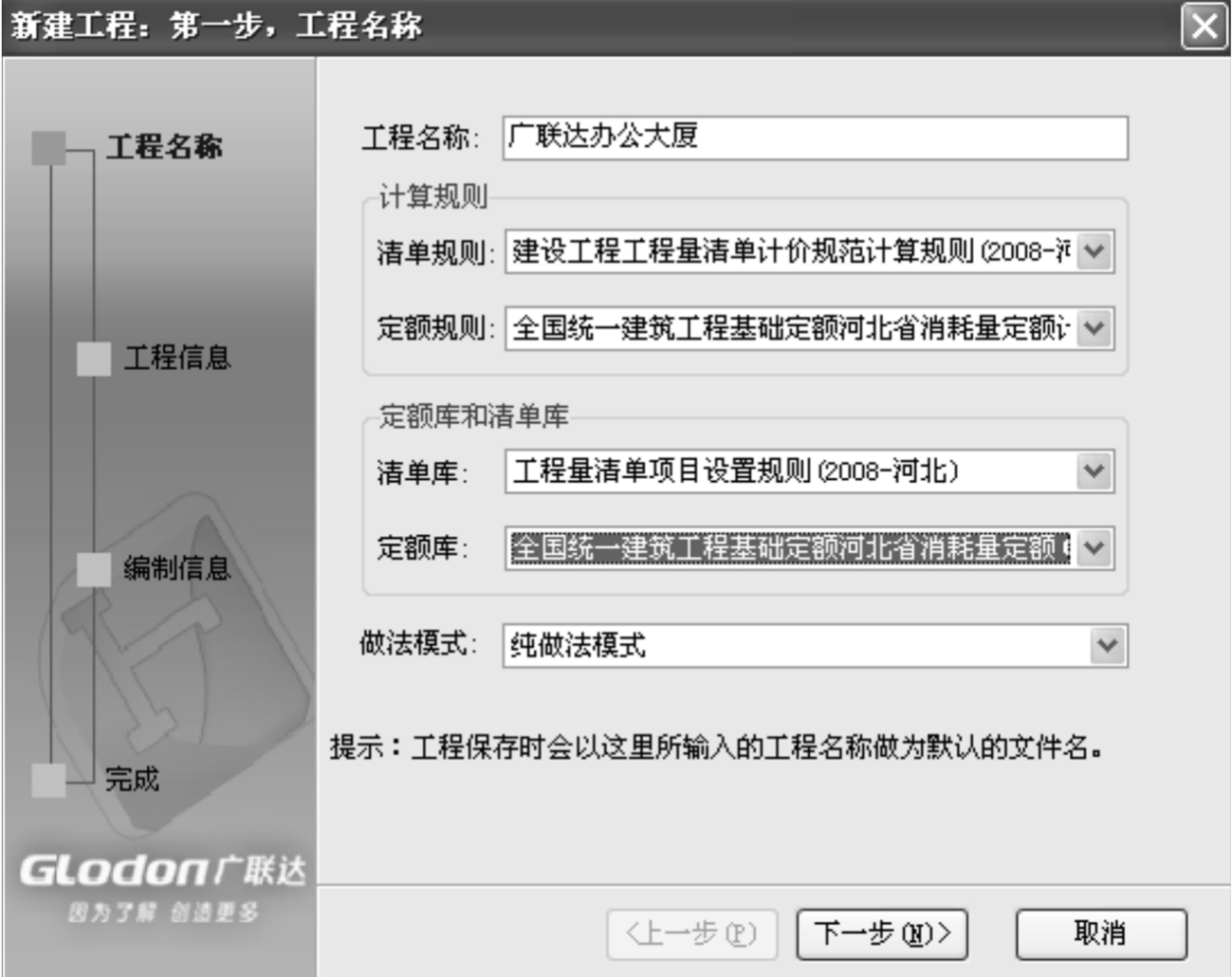
图3.2
工程名称:按工程图纸名称输入,保存时会作为默认的文件名;本工程名称输入为“广联达办公大厦”。
计算规则、定额和清单库选择如图3.2所示。
做法模式:选择纯做法模式。
学习提示
软件提供了两种做法模式:纯做法模式和工程量表模式。
工程量表模式区别于纯做法模式,在于针对构件需要计算的工程量给出参考列项。
③单击“下一步”按钮,进入“工程信息”界面,如图3.3所示。
在工程信息中,室外地坪相对±0.000标高的数值,需要根据实际工程的情况进行输入。本样例工程的信息输入如图3.3所示。
室外地坪相对±0.000标高,会影响到土方工程量计算,可根据建施-9中的室内外高差确定。
黑色字体输入的内容只起到表示作用,所以地上层数、地下层数也可以不按图纸实际输入。
④单击“下一步”按钮,进入“编制信息”界面,如图3.4所示,根据实际工程情况添加相应的内容,汇总时会反映到报表里。
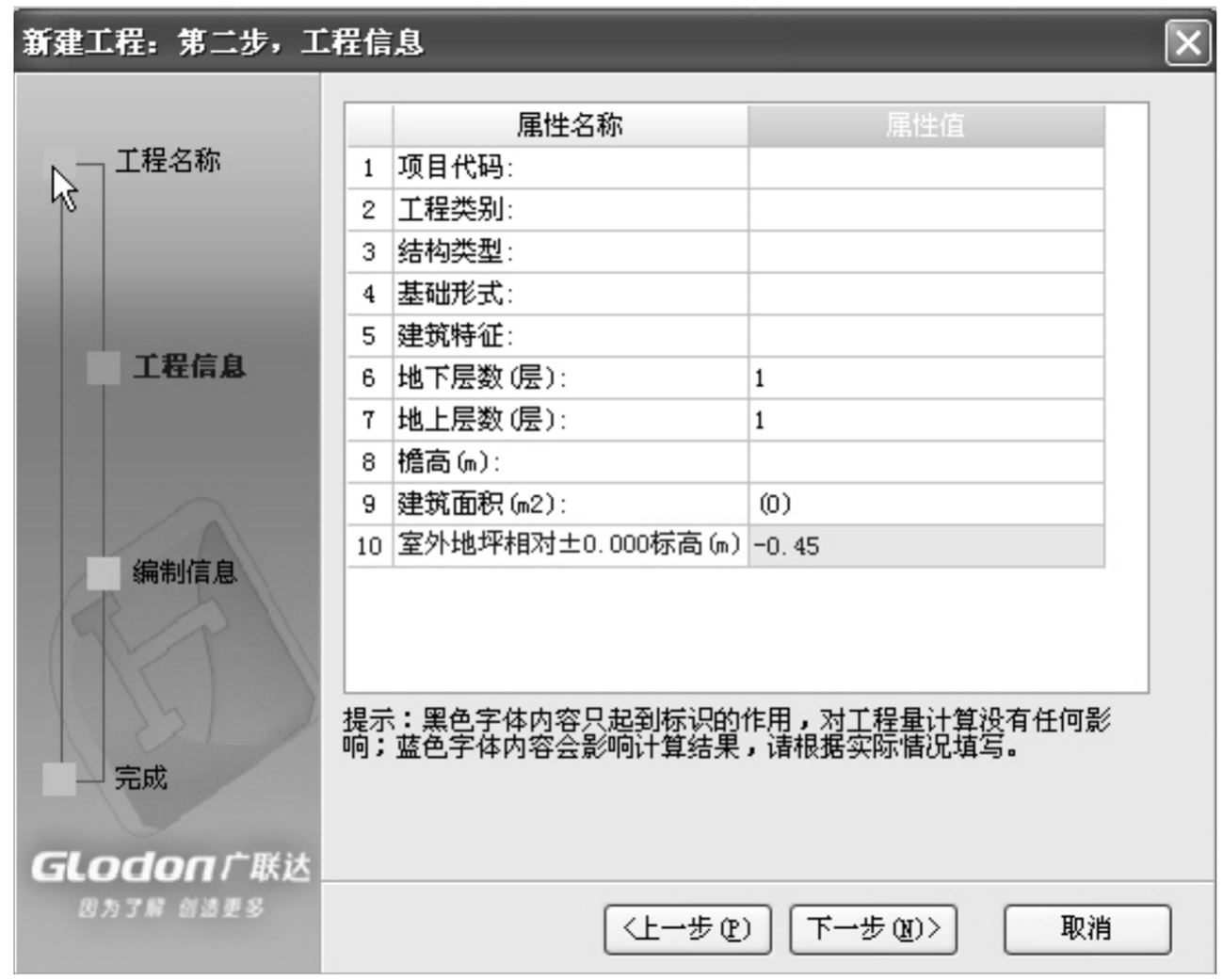
图3.3
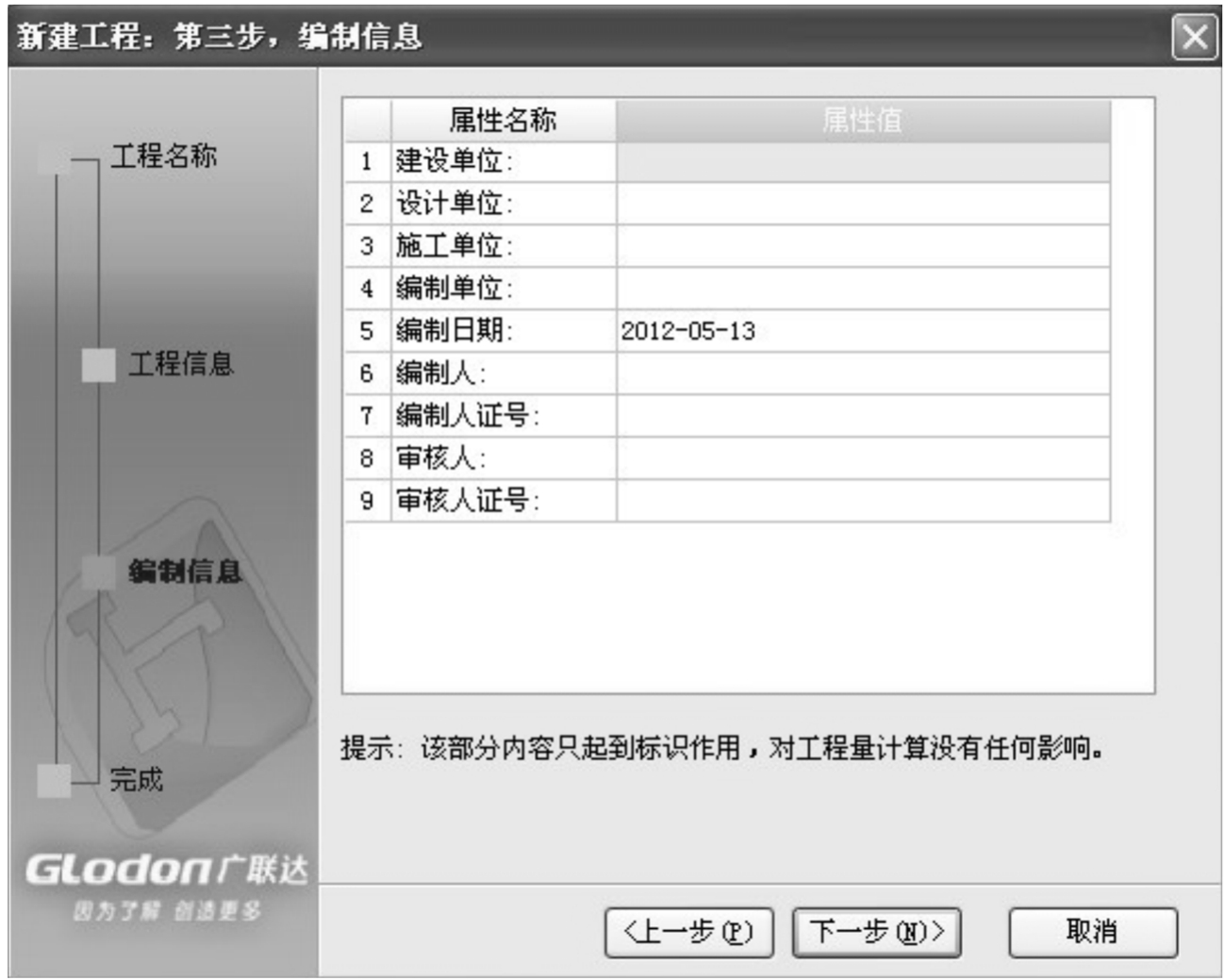
图3.4
⑤单击“下一步”按钮,进入“完成”界面,这里显示了工程信息和编制信息,如图3.5所示。
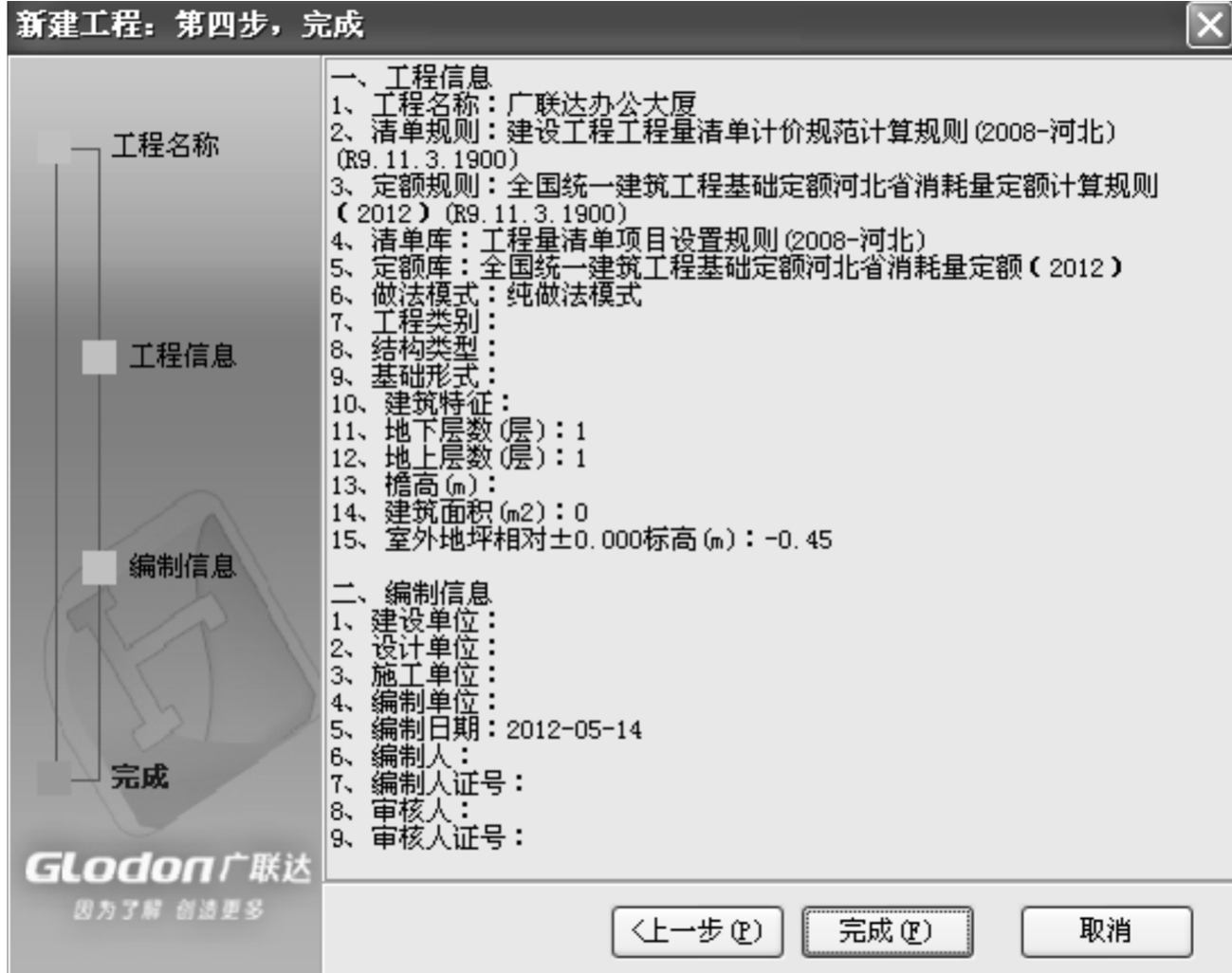
图3.5
⑥单击“完成”按钮,完成新建工程,切换到“工程信息”界面,该界面显示了新建工程的工程信息,供用户查看和修改,如图3.6所示。
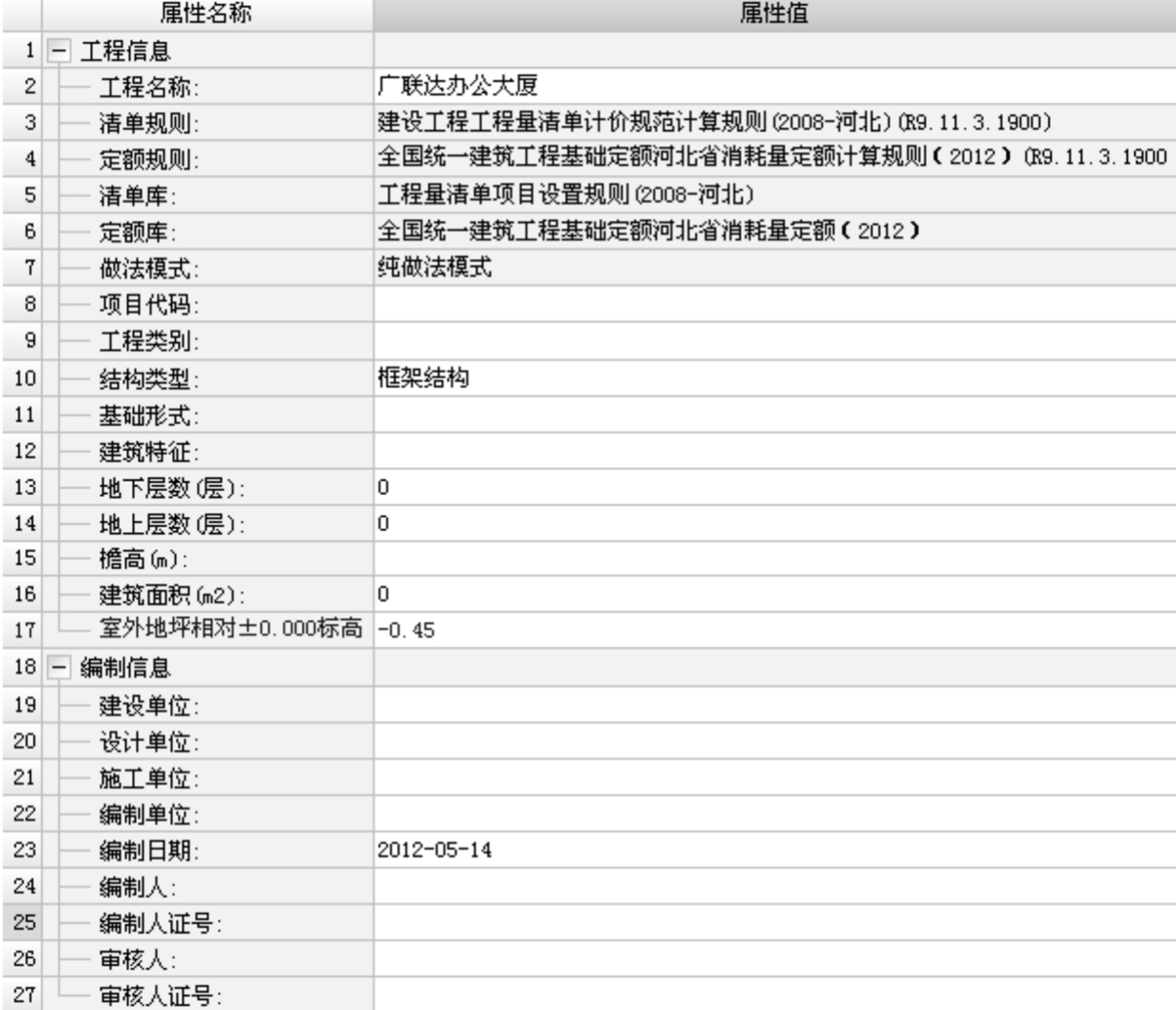
图3.6
2)建立楼层
(1)分析图纸
层高的确定按照结施-4中“结构层高”建立。
(2)建立楼层
①软件默认给出首层和基础层。在本工程中,基础层的筏板厚度为500mm,在基础层的层高位置输入0.5,板厚按照本层的筏板厚度输入为500。
②首层的结构底标高输入为-0.1,层高输入为3.9m,板厚本层最常用的为120mm。
鼠标左键选择首层所在的行,单击“插入楼层”,添加第2层,2层的高度输入为3.9m,最常用的板厚为120mm。
③按照建立2层同样的方法,建立3至5层。5层层高为4m,可以按照图纸把5层的名称修改为“机房层”。单击“基础层”,插入楼层,地下一层的层高为4.3m,各层建立后,如图3.7所示。

图3.7
(3)标号设置
从“结构设计总说明(一)”第八条“2.混凝土”中分析,各层构件混凝土标号如表3.1所示。
表3.1 各层构件混凝土标号
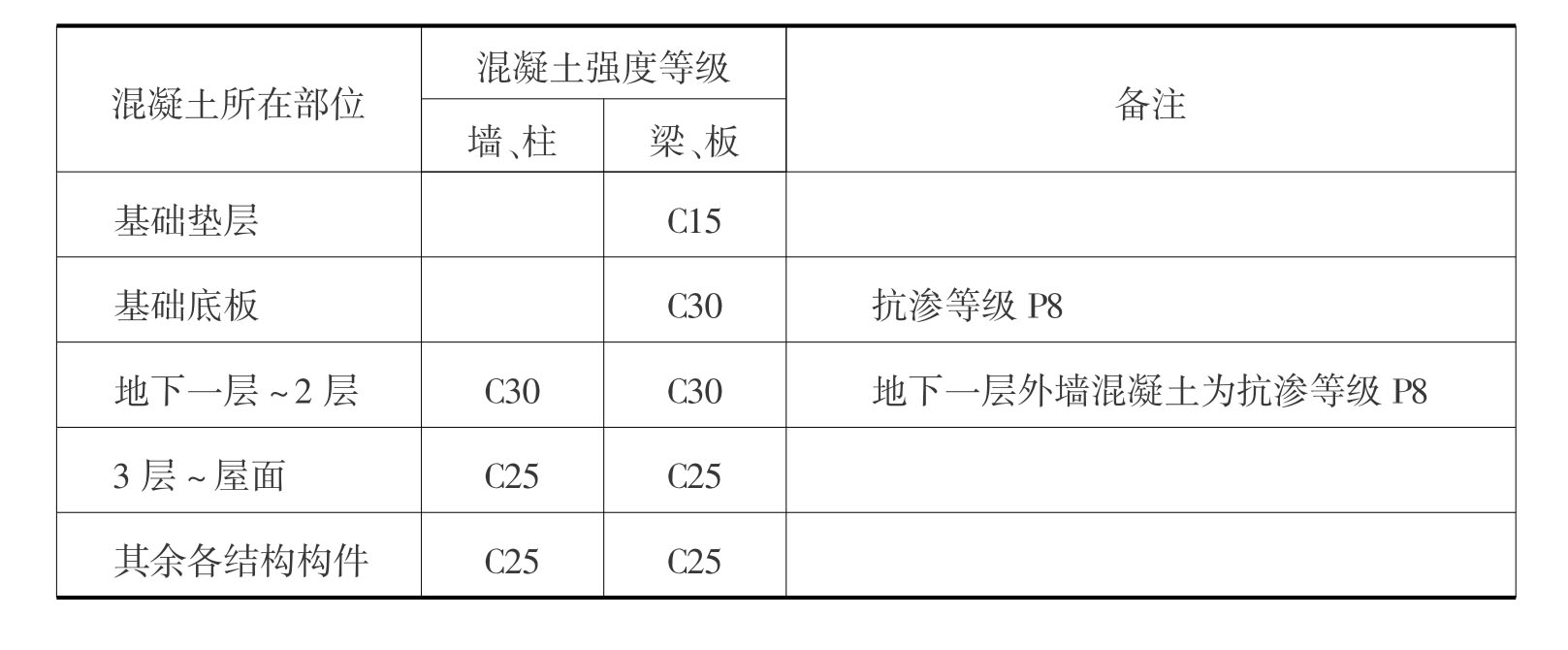
从第八条“5.砌体(填充墙)”中分析,砂浆基础采用M5水泥砂浆,一般部位为M5混合砂浆。
在楼层设置下方是软件中的标号设置,用来集中统一管理构件混凝土标号、类型,砂浆标号、类型;对应构件的标号设置好后,在绘图输入新建构件时,会自动取这里设置的标号值。同时,标号设置适用于对定额进行楼层换算。
工程实战
(1)室外地坪标高的设置,会影响哪些工程量的计算?
(2)各层对混凝土标号、砂浆标号的设置,对哪些操作有影响?
(3)工程楼层的设置,应依据建筑标高还是结构标高,区别是什么?
(4)基础层的标高应如何设置?
免责声明:以上内容源自网络,版权归原作者所有,如有侵犯您的原创版权请告知,我们将尽快删除相关内容。














